Índice da página
Sobre o autor
Tópicos quentes
Escrito em 02/02/2016
Diminuir partição com Gerenciamento de Disco embutido no Windows 10
O Gerenciamento de disco embutido no Windows 10 tem capacidade de diminuir o volume e estender o volume. Só clique em "Meu Computador", selecione "Gerenciar", e você obterá uma janela pop-up, escolha "Gerenciamento de Disco" na barra de navegação à esquerda. E, em seguida, a sua condição de disco rígido irá mostrar como a seguir.

Então você precisa fazer um clique direito sobre a partição que você quer diminuir, e escolha "Diminuir Volume". Em seguida, a diminuição da partição do Windows 10 é feita.
Diminuir partição do Windows 10 com EaseUS Partition Master
EaseUS Partition Master é o software de gerenciamento de partição profissional para estender ou diminuir a partição do Windows 10 sem perda de dados. Ele está respondendo às necessidades dos administradores de TI corporativos para maximizar performances de computador. Dados são totalmente intocados ao expandir ou diminuir a partição do Windows 10.
EaseUS Partition Master oferece algumas características atraentes, como: estender partição de sistema sem reiniciar, copiar disco dinâmico, criar, apagar, redimensionar/mover, copiar, unir ou formatar partição, etc. O espaço não alocado é necessário para estender a partição restante. Diminuir um volume próximo e redistribuir o espaço não alocado para estender a partição do sistema. Vamos ver o que acontece!
Passos de diminuir a partição do Windows 10
Passo 1. Instale e inicie EaseUS Partition Master
Na janela principal, clique com o botão direito do mouse na partição que você deseja reduzir e selecione "Redimensionar/Mover".
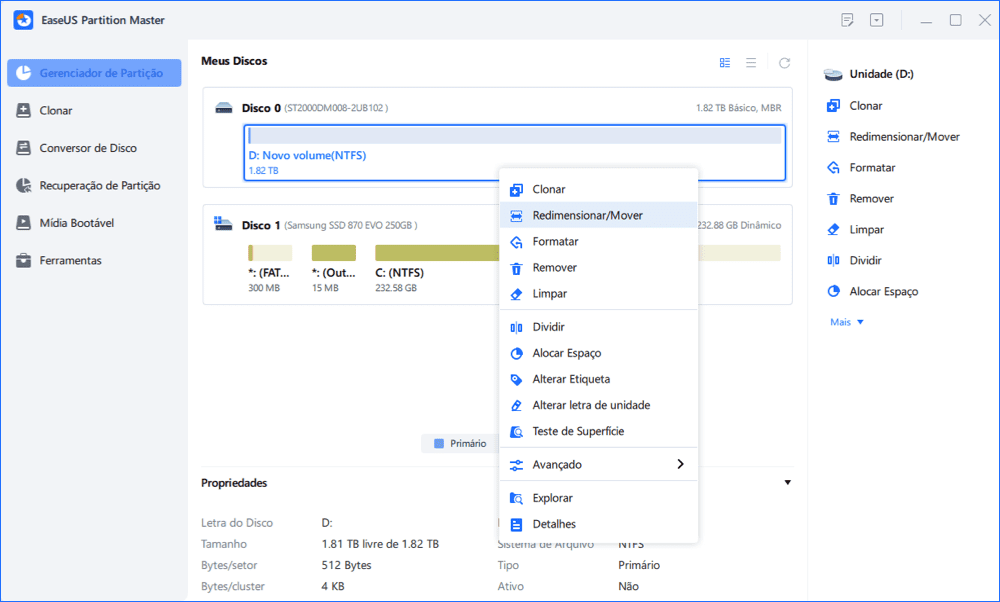
Passo 2. Ajuste o tamanho da partição
Para reduzir uma partição, use o mouse para arrastar uma das extremidades para diminuir o espaço da partição.
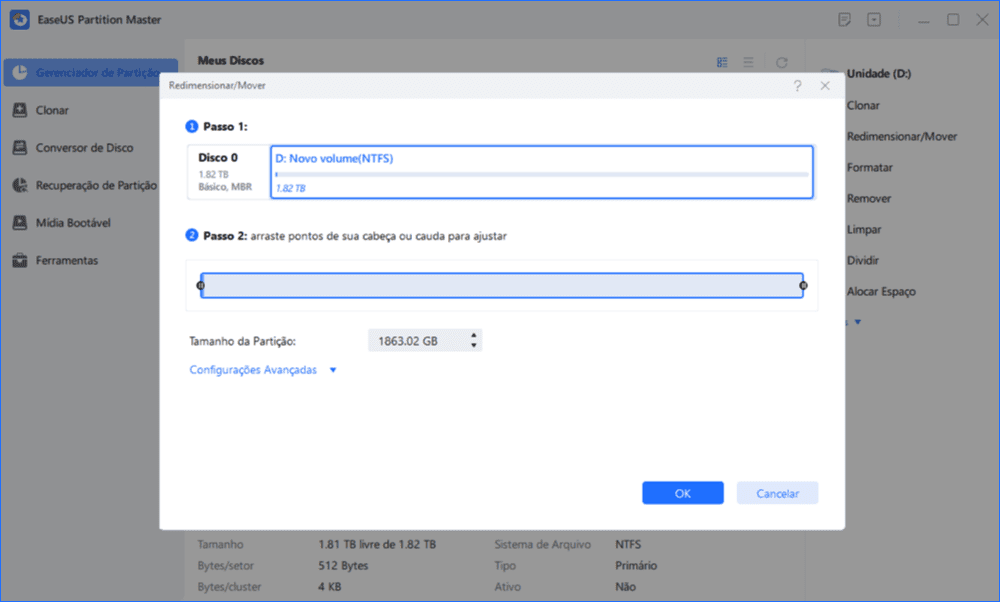
Você também pode ajustar a caixa de "Tamanho da Partição" para reduzir a partição de destino. Clique em "OK" para continuar.
Passo 3. Aplique a operação de diminuir a partição
Clique no botão "Executar Tarefa" e "Aplicar" para manter todas as alterações.
Além das características de gerenciador de partição, software EaseUS Partition Master também fornece algumas outras características como Partition Recovery Wizard para recuperar partições apagadas ou perdidas, Copy disk & partition Wizard para atualizar ou fazer backup do disco.
De cima, nós facilitamos a diminuir partição do Windows 10 com EaseUS Partition Master, além disso, ele também pode estender partição do sistema, criar partições e fazer mais no Windows 10/8/7/Vista/XP e Windows Server 2012/2008/2003.
Entretanto, há também EaseUS Partition Master Unlimited Edition disponível para atender às necessidades das grandes empresas. Ao usar o CD de inicialização que você não precisa de instalar qualquer software na máquina e realizar operações de partição sem interferir no sistema de operação.
Como podemos te ajudar
Sobre o autor
Escrito por Jacinta
"Obrigada por ler meus artigos. Espero que meus artigos possam ajudá-lo a resolver seus problemas de forma fácil e eficaz."
Revisão de produto
-
I love that the changes you make with EaseUS Partition Master Free aren't immediately applied to the disks. It makes it way easier to play out what will happen after you've made all the changes. I also think the overall look and feel of EaseUS Partition Master Free makes whatever you're doing with your computer's partitions easy.
Leia mais -
Partition Master Free can Resize, Move, Merge, Migrate, and Copy disks or partitions; convert to local, change label, defragment, check and explore partition; and much more. A premium upgrade adds free tech support and the ability to resize dynamic volumes.
Leia mais -
It won't hot image your drives or align them, but since it's coupled with a partition manager, it allows you do perform many tasks at once, instead of just cloning drives. You can move partitions around, resize them, defragment, and more, along with the other tools you'd expect from a cloning tool.
Leia mais
Artigos relacionados
-
Como redimensionar a partição do cartão SD no Windows 10 rapidamente🔥
![author icon]() Leonardo 2025/09/17
Leonardo 2025/09/17 -
Resolvido - O Windows não inicializa após a instalação do novo SSD
![author icon]() Leonardo 2025/08/26
Leonardo 2025/08/26 -
Soluções para o travamento do Ghost of Tsushima Director's Cut
![author icon]() Leonardo 2025/10/12
Leonardo 2025/10/12 -
Como Transferir Arquivos de Sistema do Windows 10 para um novo HD ou SSD
![author icon]() Leonardo 2025/09/11
Leonardo 2025/09/11
Temas quentes em 2025
EaseUS Partition Master

Gerencie partições e otimize discos com eficiência








